Kā izslēgt uznirstošo logu bloķētāju Mac datorā
Kas jāzina
- Safari: Preferences > Vietnes > Uznirstošie logi > Apmeklējot citas vietnes > Atļaut
- Pārlūkā Chrome: Preferences > Privātums un drošība > Vietnes iestatījumi > Uznirstošie logi un novirzīšana > Vietnes var nosūtīt...
- Programmā Firefox: Preferences > Privātums un drošība > Atļaujas un noņemiet atzīmi Bloķēt uznirstošos logus
Šajā rakstā ir aprakstīts, kā izslēgt uznirstošo logu bloķētāju populārās Mac pārlūkprogrammās, tostarp Safari, Chrome un Firefox. Tajā aplūkoti arī iemesli, kāpēc jūs varētu vēlēties to darīt un ko tas ietekmē.
Kā atļaut uznirstošos logus Mac datorā
Ja savā Mac datorā regulāri izmantojat programmu Safari, esat pamanījis, ka uznirstošo logu bloķētājs ir ieslēgts pēc noklusējuma. Dažreiz tas nav ērti, jo tas var ierobežot jūsu iespēju izmantot noteiktas vietnes un pakalpojumus. Lūk, kā atļaut uznirstošos logus pārlūkprogrammā Safari.
-
Programmā Safari noklikšķiniet uz Safari.
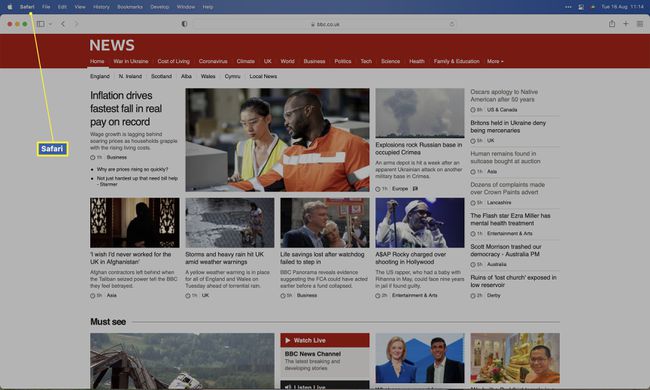
-
Klikšķis Preferences.
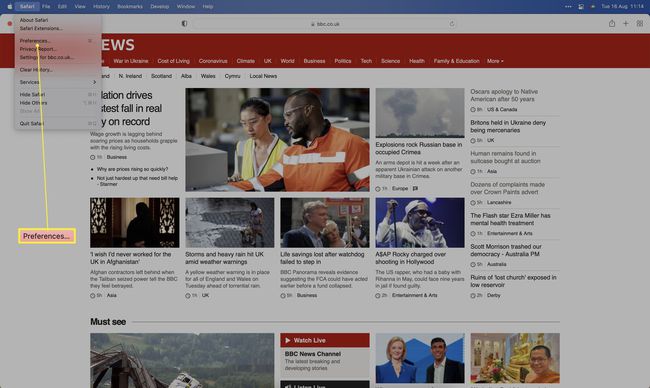
-
Klikšķis Vietnes.
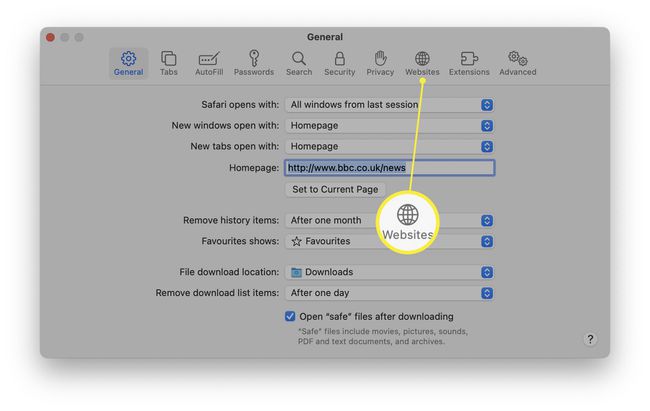
-
Ritiniet uz leju un noklikšķiniet uz Uznirstošie logi.
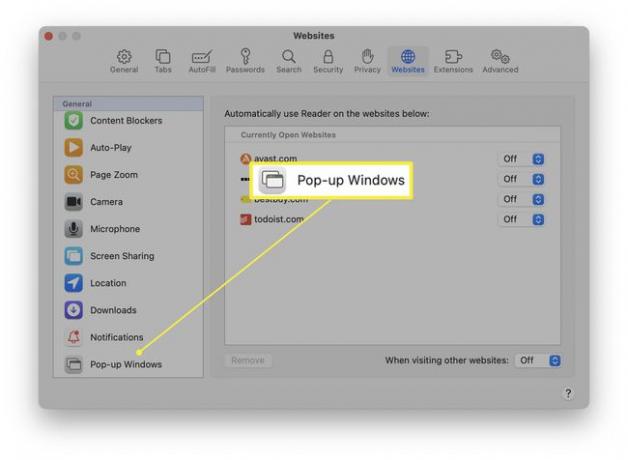
-
Noklikšķiniet uz nolaižamā lodziņa blakus Apmeklējot citas vietnes.
Ja vēlaties tikai atļaut uznirstošos logus noteiktām vietnēm, veiciet nākamo darbību iepriekš norādītajai vietnei.
-
Klikšķis Atļaut.
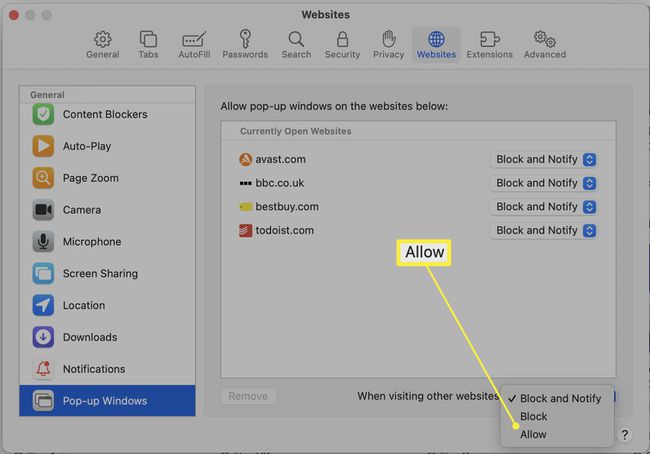
Kā atļaut uznirstošos logus, izmantojot pārlūku Chrome operētājsistēmā Mac
Ja esat parasts Google Chrome lietotājs Mac datorā, jums ir jāveic noteiktas darbības, lai atļautu uznirstošos logus. Lūk, kā to izdarīt.
-
Pārlūkā Chrome noklikšķiniet uz Chrome.
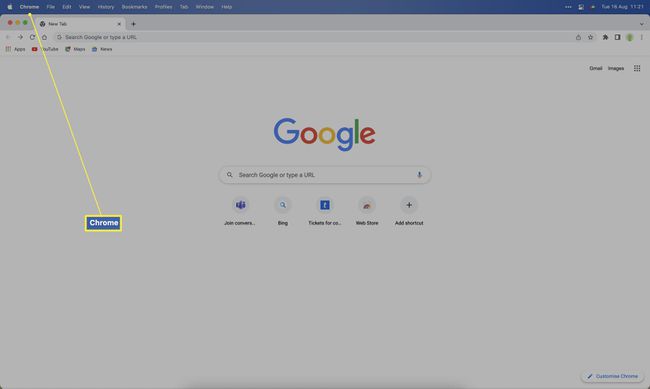
-
Klikšķis Preferences.
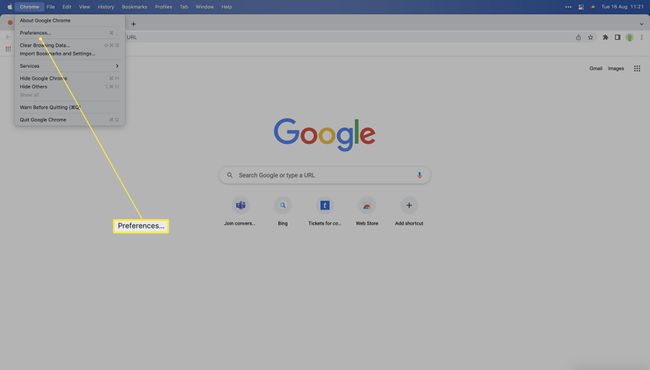
-
Klikšķis Privātums un drošība.
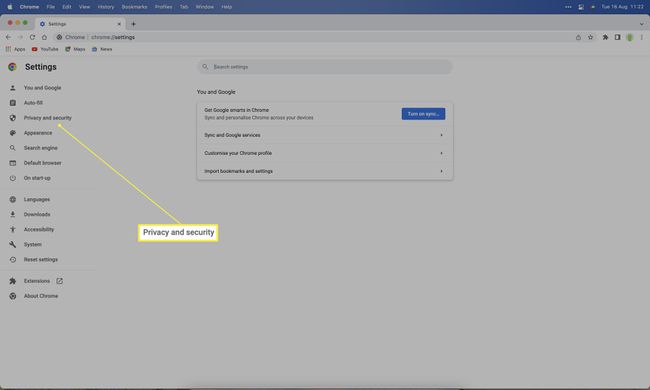
-
Klikšķis Vietnes iestatījumi.
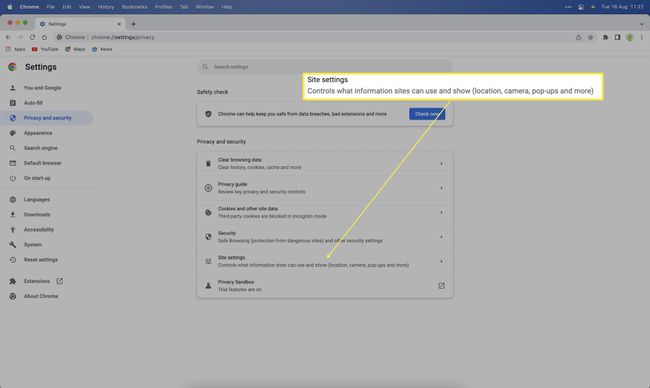
-
Ritiniet uz leju un noklikšķiniet uz Uznirstošie logi un novirzīšana.
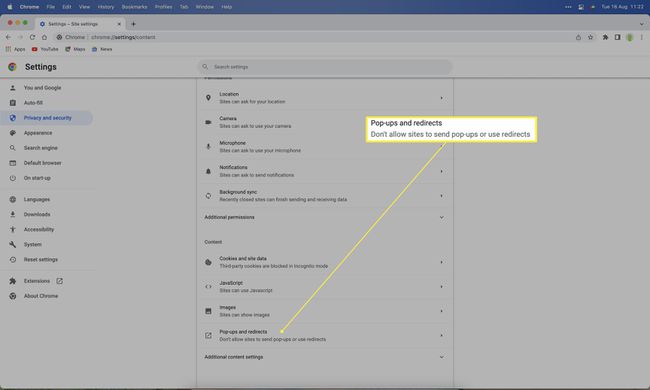
-
Pārslēgt noklusējuma darbību uz Vietnes var sūtīt uznirstošos logus un izmantot novirzīšanu.
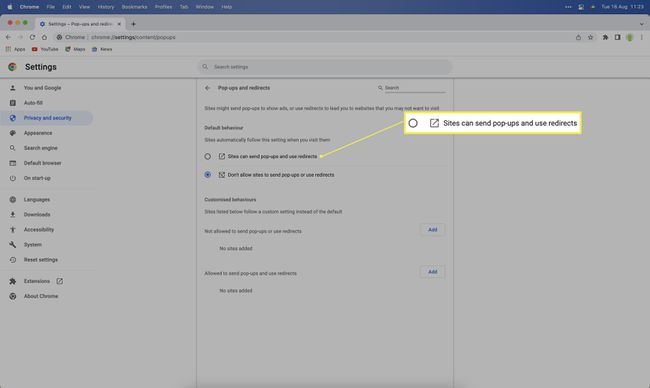
Kā atļaut uznirstošos logus operētājsistēmā Mac, izmantojot Firefox
Ja Mac datorā kā galveno pārlūkprogrammu izmantojat Firefox, pakalpojumā ir iespējams arī atļaut uznirstošos logus. Tālāk ir norādīts, kā atļaut uznirstošos logus operētājsistēmā Mac, izmantojot Firefox.
-
Programmā Firefox noklikšķiniet uz Firefox izvēlne.
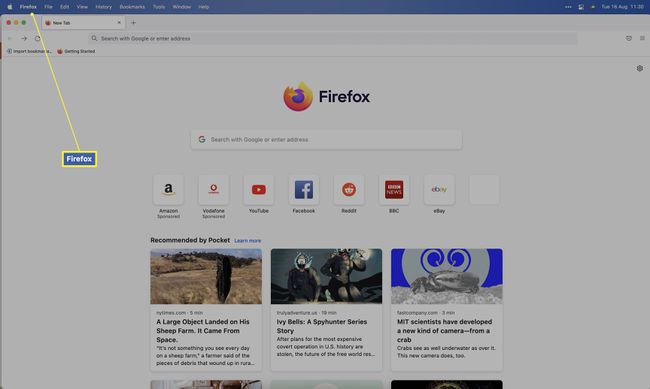
-
Klikšķis Preferences.
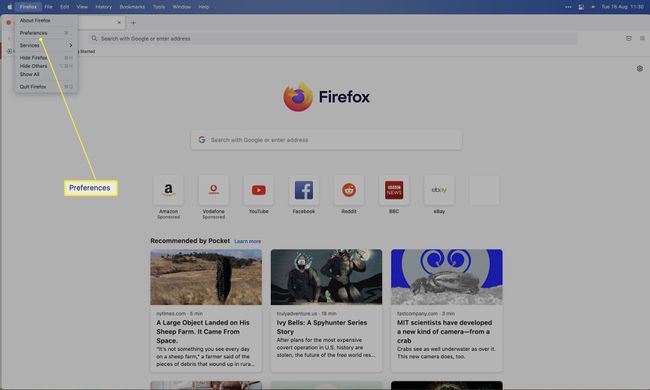
-
Klikšķis Privātums un drošība.
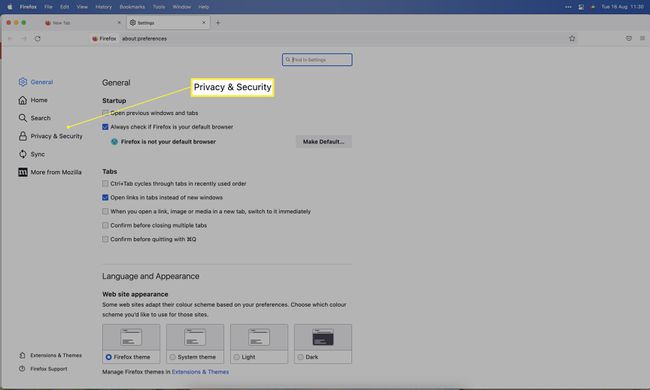
-
Ritiniet uz leju līdz Atļaujas un noņemiet atzīmi Bloķēt uznirstošos logus.
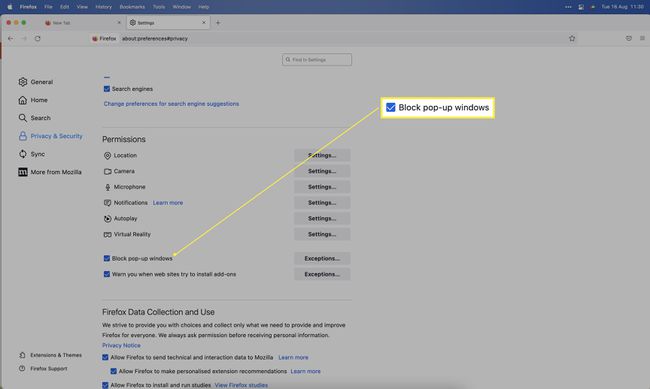
Kā atļaut uznirstošos logus operētājsistēmā Mac, izmantojot Edge
Arvien vairāk Mac īpašnieku izmanto Microsoft Edge kā savu pārlūkprogrammu. Ja tas esat jūs, tālāk ir norādīts, kā atļaut uznirstošos logus operētājsistēmā Mac, izmantojot Edge.
-
Edge noklikšķiniet uz Microsoft Edge.
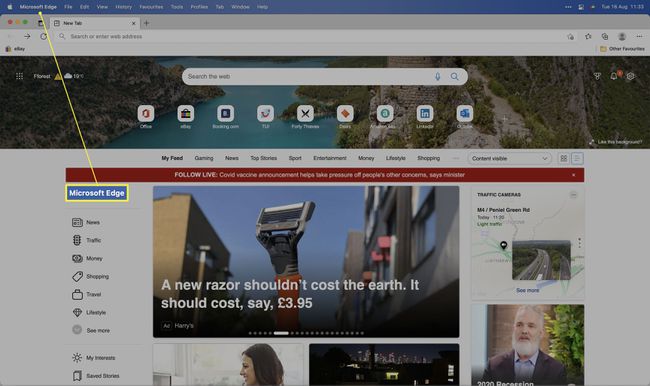
-
Klikšķis Preferences.
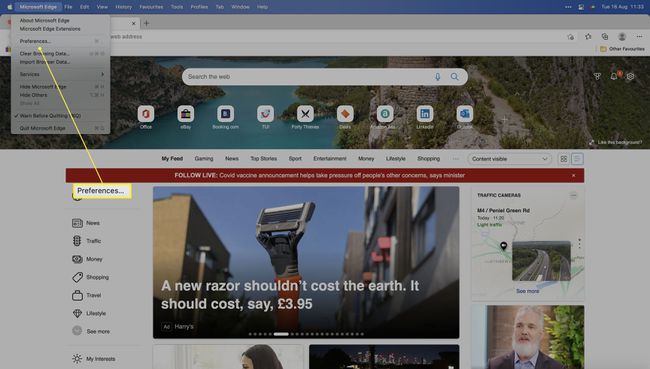
-
Klikšķis Sīkfaili un vietņu atļaujas.
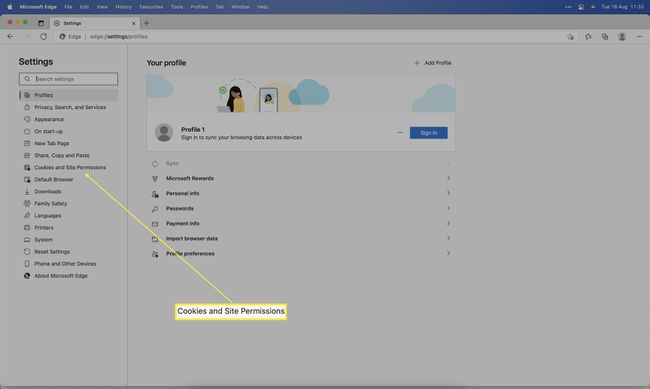
-
Klikšķis Uznirstošie logi un novirzīšana.
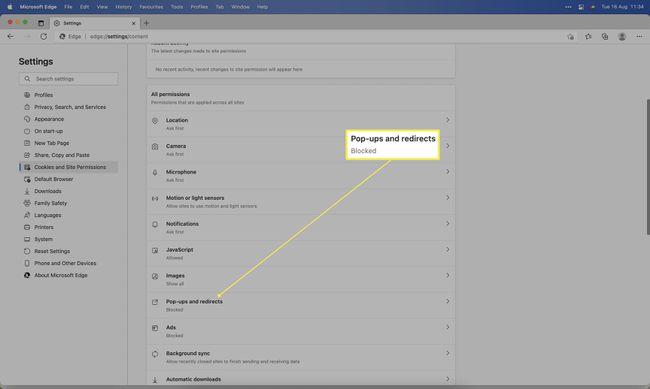
Lai to atrastu, iespējams, būs jāritina uz leju.
-
Pārslēgt Bloķēt izslēgts.
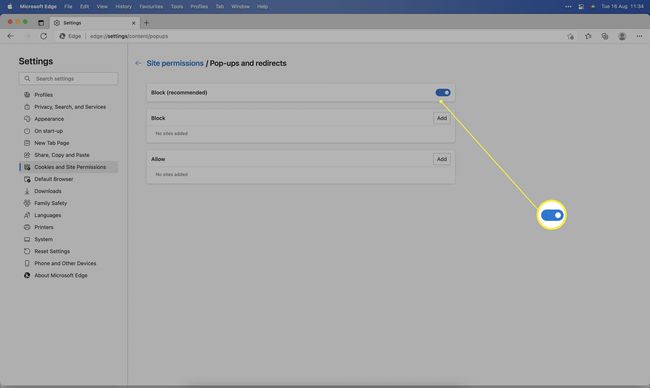
Vai man vajadzētu atspējot uznirstošo logu bloķētāju?
Uznirstošie logi ir bijuši daļa no interneta daudzus gadus, kas var apgrūtināt zināt, vai tie ir jāatspējo vai nē. Šeit ir apskatīts uznirstošo logu bloķētāja izmantošanas plusi un mīnusi.
- Uznirstošo logu bloķēšana ir mazāk kairinoša. Ja ir iespējots uznirstošo logu bloķētājs, pārlūkošanas laikā netiks rādīti uznirstošie logi. Šādi logi var būt kairinoši, tāpēc bez tiem var būt izdevīgi.
- Uznirstošie logi var apdraudēt drošību. Dažas mazāk cienījamas vietnes var izmantot uznirstošos logus, lai efektīvi pievilinātu jūs noklikšķināt uz kaut kā, ko nevajadzētu darīt. Lietotājiem, kas apzinās drošību, var būt prātīgāk to paturēt iespējotu.
- Dažas vietnes drošības nolūkos izmanto uznirstošos logus, lai palīdzētu jums vieglāk pieteikties pakalpojumos. Tāpēc var būt noderīgi selektīvi atļaut vietnēm atspējot uznirstošos logus.
- Uznirstošie logi var nozīmēt vairāk reklāmu. Daudzos gadījumos reklāmas tiek nodrošinātas uznirstošo logu veidā, tāpēc to iespējošana nozīmē, ka redzēsit vairāk nevēlama satura.
FAQ
-
Kā iPhone tālrunī izslēgt uznirstošo logu bloķētāju?
Safari, dodieties uz Iestatījumi > Safari un izslēdziet Bloķēt uznirstošos logus. Citām pārlūkprogrammām pārbaudiet to iestatījumus lietotnē.
-
Kā MacBook datorā izslēgt uznirstošo logu bloķētāju?
Iepriekš minētie norādījumi darbosies galddatoriem vai klēpjdatoriem Mac datoriem, jo tajos abos darbojas viena un tā pati operētājsistēma. Parasti jūs apskatīsit izmantotās pārlūkprogrammas konfidencialitātes iestatījumus.
